更新プログラムが終わらない!帰りたいのに帰れない・・!
仕事終わりにパソコンをシャットダウン。でも延々と更新プログラムが終わらない・・となると最悪。
とりあえず、今すぐ会社から帰りたいんだけど、何をしたらいい?という方は。
「いずれ電源は切れるから、モニターの電源だけ切って目立たないようにして、そのまま帰って大丈夫です。」
・もう少し詳しい対処方法を知りたい方
・そこまで緊急ではない方
は、やっておくべき対処方法について最後までご覧ください。
1.とりあえず何すればいい?応急処置は?
とりあえず、ほったらかしにしておいていいのかわからない。
もうちょっと待てば、大丈夫なのかな?ともう少し粘ってみる。
さっさと電源切れてくれ!と願っても、「更新プログラムをインストール中です(2/7個)」から動かないという切なさ。
●会社のPCが終わらなくて、帰れない
●家のパソコンが終わらなくて、困っている
シチュエーション別に、どういう応急処置をすればいいかお話します。
会社のPCが終わらなくて、帰れない

とりあえずやるべきことは
「そのままモニターの電源だけ切って、帰る」ことをオススメします。(パソコンの電源じゃないですよ!)
電源が入っていたら、上司とか細かい人が「お前はパソコンつけっぱなしで帰るのか」とめんどくさいことを言ってきます。
基本的には、windowsに必要なプログラムが入ったら自動的に電源は落ちます。モニターの電源だけ落とせば、更新はとめずに「パソコンを閉じたように見える」のです。
■ ノートパソコンの場合は、どうする?
そのままフタをパタンとするのはダメです。パソコンが「スリープ状態」になるので、更新がいったん止まるだけです。翌朝にその続き・・と最悪のことになってしまいます。
パソコンのフタが完全に閉じないように、「気持ち」開けておくようにして帰りましょう。
更新が終わるのを待っていても「いつになるかわかりません」し、そんなことで自分の席にいるのも時間のムダです。
■ 気をつけたいのは、翌朝
翌朝出社して、会社のパソコンを見ると「まだ終わっていない・・」という可能性も実はあります。
終わるまでずっと待っていろってこと?いえ、違います。
実は、プログラムの更新が、何らかの理由でとまってそのままフリーズすることは珍しくないのです。
その際は「パソコンを強制終了して、その後の手当」をする必要があります。
「朝の忙しいときに・・」とイライラするかもしれませんが、冷静に対処しましょう。
家のパソコンが終わらなくて、困っている
家のパソコンで、なかなかシャットダウン(パソコンの終了)ができない場合。
会社のパソコンと違って、「帰りたいのに帰れない」というピンチはありません。
まずは「2~3時間、そのままで待ってみましょう」。
寝る前でしたら、そのままパソコンを付けっぱなしにしておく。日中なら、そのまま他のことをして終わるのを待つのです。
■ パソコンを、すぐ使いたい場合
できるだけ放置しておくに超したことはありません。ただ、今すぐ使いたいなら強制終了をするしかありません。
2.パソコンを強制終了するには?

・プログラムの更新が、ずっと同じ表示で止まっている。
・今すぐ、パソコンを使いたい。
こうした場合は、やむを得ず「強制終了」をするしかありません。
ただし、その前に「普通にパソコンの画面が切れないか?」を念のため確かめてみましょう。
~強制終了の前に、試しておきたいこと~
1.「ctrl」+「Alt」+「Delete」というキーボードのボタンを同時に押します。
2.うまくいけばタスクマネージャーという画面がでるので、その画面のどこかに「電源を切るボタンかロゴ」があるので、押せば電源を安全に切れます。
3.とりあえずもう一度電源を押してつければ、普通にパソコンが使えます。再び閉じるときに更新がはじまります。
ただし、ほとんどのケースではこれが効かないと思いますが、できなければあきらめましょう。
強制終了は、パソコンの電源ボタンを5秒くらい押しっぱなしにすれば、電源が切れます。
基本的に、強制終了は頻繁にやるものではありません。パソコンに不具合や故障が起こる可能性もあります。
強制終了をするときは、「自己責任」でお願いします。
3.強制終了した後、再びパソコンを使うときの注意点
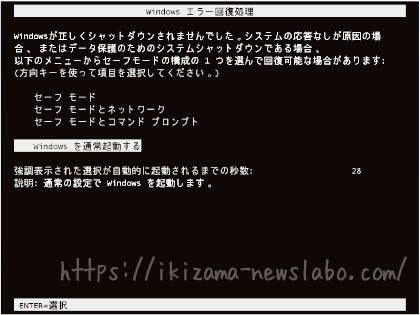
強制終了をすれば、ひとまずパソコンの電源は切れて、更新は一旦ストップになります。
再びパソコンの電源を入れると、怪しげな真っ黒な画面がでてきて驚くと思います。(Windows エラー回復処理といいます。)
パソコンが正常に切れなかった時に出てくる画面で、「windowsを通常起動する」を選択してください。そうすればいつも通りの画面ができて作業できます。
通常通り起動できれば、基本的には大丈夫です。ただ念のため「パソコンのエラーチェック」をしておき異常があれば修復してもらいましょう。
windows7の場合
1.左下のウインドウズボタンを選びます。
2.コンピーターをクリック。
3.windows7(C)の場所で右クリックをして「プロパティ」を選びます。
4.ツールをクリックして、「エラーチェック」にある「チェックする」ボタンをクリック。
5.あとはエラーを自動的に修復するにチェックを入れて「開始」でOKです。
※実行している間は動作が重くなりますが、いずれ終わります。
windows8の場合
1.スタート画面で「デスクトップ」と書かれた四角いタイルのようなものをクリック。
2.コンピーターのアイコンをダブルクリック。
3.ローカルディスク(C)とある場所で右クリックをして「プロパティ」を選びます。
4.ツールをクリックして、「エラーチェック」にある「チェックする」ボタンをクリック。
5.「ドライブのスキャン」を選択してOKです。
※実行している間は動作が重くなりますが、いずれ終わります。
windows10の場合
1.左下のウインドウズボタンを選びます。
2.縦にずらっとアプリの一覧が出てくるので、「W」欄の「Windowsシステムツール」-「PC」をクリック。
3.Windows(C)とある場所で右クリックをして「プロパティ」を選びます。
4.ツールをクリックして、「エラーチェック」にある「チェックする」ボタンをクリック。
5.「ドライブのスキャン」を選択してOKです。
※実行している間は動作が重くなりますが、いずれ終わります。
4.同じトラブルが起こるのを防ぐには?
「パソコンを切るときに更新するのって、辞めさせられないの?」
たしかに会社でいきなりこんな表示が出るのは嫌ですし、一度更新しても再び出てくる恐れはあります。
基本的には、慌てずそのまま待つことがベストなのですが、そもそも出てこないようにしたいもの。
「更新プログラム」の設定を変えることで、問題は解決できます。
おそらく、ほとんどのパソコンでは「更新プログラム」の設定は「自動的にインストールする」になっています。
この設定部分を変えることで、かなりの確率でパソコンを切るときに更新するのを防げます。
更新プログラムの、設定の変え方
方法1:自動で更新、更新する時刻を午前中にする
自動的にインストールするを選び、「インストール時刻」を午前中にする方法があります。通常の設定ですと、15時や16時に設定されているはずです。
仕事が終わるまでの間に、更新プログラムを入れ終わるように設定するのです。パソコンを使いながら更新プログラムは入れることができるので、ムダがないわけです。
ただし、午前中に必ずパソコンを立ち上げて、ずっと一日電源を落とさずにいることが条件です。電源が入っていないときに更新はできません。
方法2:更新を「手動」にする
自動的に入れずに、新しい更新プログラムができたらその都度教えてもらう方法もあります。たいていは、パソコン画面の右下にメッセージが出て教えてくれます。
この場合は、インストールを自分で実行させる手間と、インストールした後に再起動が必要になるので、「再起動しますか?」のメッセージが邪魔くさいというデメリットがあります。
ただ、この方法なら「シャットダウンの時に更新」することはありません。
パソコンのバージョン別、更新プログラムの設定
windows7の場合
1.画面左下のウインドウズボタンを選びます。
2.「コントロールパネル」をクリック。
3.右上の表示方法が「カテゴリ」になっていることを確認します。
4.緑文字で書かれた「システムとセキュリティ」をクリック。
5.「Windows Update」のところの、「自動更新の有効化または無効化」をクリック
6.自動更新の時刻や、手動更新について選択できます。
windows8の場合
1.キーボードのウインドウズマークがついたボタン(altの左に)を押しながら「X」を押す。
2.「コントロールパネル」をクリック。
3.右上の表示方法が「カテゴリ」になっていることを確認します。
4.緑文字で書かれた「システムとセキュリティ」をクリック。
5.「Windows Update」のところの、「自動更新の有効化または無効化」をクリック
6.自動更新の時刻や、手動更新について選択できます。
windows10の場合
windows10からは、自動更新の時間変更も、手動設定もできなくなりました・・。
さいごに
更新プログラムは、パソコンにとって必要なものです。
パソコンのセキュリティを強化したり、問題を修正したりするプログラムは常に新しいものを入れておく必要があります。
そうしないと、外部からの攻撃に対しパソコンを守れないからです。
自動更新されてしまったら、まずは様子を見て、ダメなら強制終了をすることさえ把握しておけば、冷静にできるはずです。


